MATERIAL 
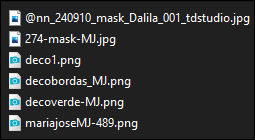
Mask - ann_tdstudio, agradeço
Demais materiais MJ
PLUGINS
Mehdi
&<Bkg Kaleidoscope>
Toadies
MuRa's Seamless
__________________________________________________________________________________________________________
Preparar - Gradiente - LINEAR - Angle 0 - Repeats 1 - cores a seu gosto
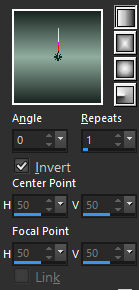
Cores deste tutorial - Foreground - - #90ada0 - Background -
- #90ada0 - Background - - #1a2521
- #1a2521
__________________________________________________________________________________________________________
1.- Layers - New Raster Layer - Transparente - 1000x700px - preencher com a gradiente
2.- Selections - Select All - Edit - Copiar/Colar dentro da seleção o tube
SELECT NONE
3.- Effects - Image Effects - Seamless Tiling -DEFAULT- Transition 100
4.- Adjust - Blur - Gaussian Blur - Radius 30,00
5.- Plugin - Mehdi - Sorting Tiles - Crossed
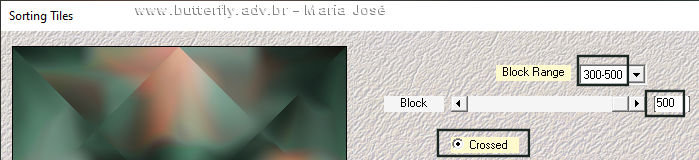
6.- Effects - Image Effects - Seamless Tiling -DEFAULT- Transition 100
7.- Filters Unlimited2 - &<Bkg Kaleidoscope> - 4 QFlip UpperL
8.- Plugin - Toadies - Blast'em!
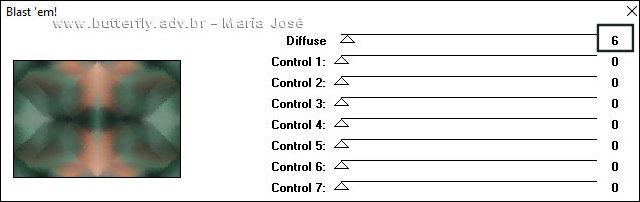
9.- Adjust - Sharpness - Sharpen More
* Layers - Duplicate - Blend Mode - Hard Light
__________________________________________________________________________________________________________
10.- Layers - Add New Layer - preencher com a cor clara
11.- Layers - New Mask Layer - From Image - @ann_24910_tdstudio
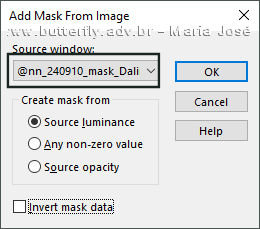
* Layers - Merge Group
12.- Plugin - MuRa's Seamless - Emboss at Alpha - DEFAULT
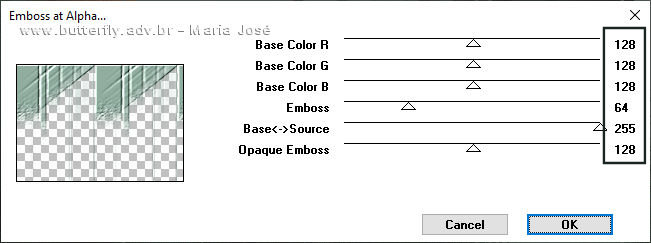
* Blend Mode - Hard Light
* Effects - Drop Shadow 0, 0, 60, 30, preto
__________________________________________________________________________________________________________
13.- Layers - Add New Layer - preencher com a cor clara
14.- Layers - New Mask Layer - From Image - 274-mask-MJ
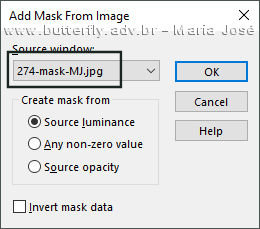
* Layers - Merge Group
15.- Plugin - MuRa's Seamless - Emboss at Alpha - DEFAULT
* Blend Mode - Hard Light
* Effects - Drop Shadow 0, 0, 60, 30, preto
__________________________________________________________________________________________________________
16.- Edit - Copiar/Colar como nova layer - decoverde-MJ
* Blend Mode - Screen
TAG LAYERS - ORGANIZAR - Blend Mode e Opacidade de acordo com suas cores
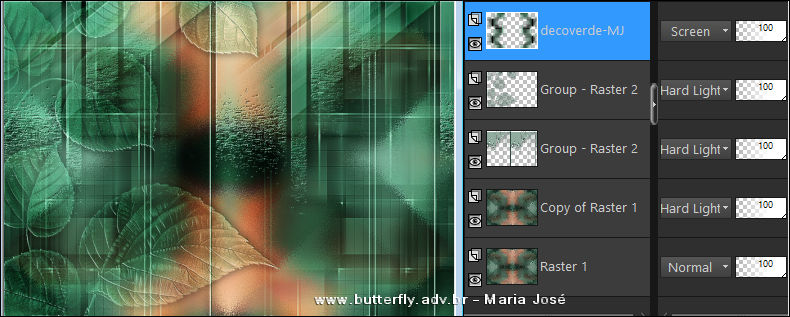
17.- Edit - Copiar/Colar como nova layer - deco1
* Posicionar - Ferramenta Pick- - Position X 425,00 - Position Y 125 -
- Position X 425,00 - Position Y 125 - 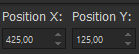
18.- Edit - Copiar/Colar o tube personagem - (resize 81%) - posicionar
* Drop Shadow - critério pessoal
__________________________________________________________________________________________________________
BORDAS
19.- Image - Add Borders - 1px - preto
20.- Selections - Select All - EDIT COPY
21.- Image - Add Borders - 20px - branco
22.- Selections - Invert - Colar dentro da seleção a imagem copiada (item 20)
23.- Adjust - Blur - Gaussian Blur - Radius 30,00
* Drop Shadow 0, 0, 80, 40, preto
__________________________________________________________________________________________________________
24.- Selection - Select All - Image - Add Borders - 10px - branco
25.- Selections - Invert - Colar dentro da seleção a imagem copiada (item 20)
* Repetir o Drop Shadow
__________________________________________________________________________________________________________
26.- Selections - Select All - Image - Add Borders - 20px - branco
27.- Selections - Invert - Colar dentro da seleção a imagem copiada (item 20)
28.- Adjust - Blur - Gaussian Blur - Radius 30,00
* Drop Shadow 0, 0, 80, 40, preto
* SELECT NONE
__________________________________________________________________________________________________________
29.- Edit - Copiar/Colar como nova layer - decobordas-MJ
30.- Assinar o trabalho - Image - Add Borders - 1px - preto
31.- As Layers estão mergidas - Image Resize - Width 1000px - Salvar em .jpg
Espero que apreciem, obrigada.
__________________________________________________________________________________________________________
Outro Modelo

Agradeço a amiga Nena Silva que testou para mim.



Este tutorial foi criado em agosto de 2023 por Maria José do Prado. É protegido pela lei de Copyriht e não poderá ser copiado,
retirado de seu lugar, traduzido ou utilizado em listas de discussão sem o consentimento prévio e escrito de sua autora acima declinada.